Měření vzdáleností, obvodů a ploch v PDF dokumentech nebylo nikdy jednodušší. Měřte PDF kresby, diagramy, textové bloky a mnohem více pro nekonečnou škálu použití. Pokračujte ve čtení, abyste se dozvěděli, jak měřit v PDF s různými PDF nástroji.
Způsob 1. Jak Měřit PDF v UPDF
Při měření PDF byste mohli pomyslet na použití Adobe Acrobat nebo jiných hlavních PDF nástrojů pro tuto úlohu. Některé z nich však vyžadují předplatné k přístupu k této funkci. Přesto někteří lidé mohou jednoduše chtít znát rozměry návrhu v PDF. V takovém případě přichází na pomoc UPDF pro Windows. Je to komplexní PDF editor, který je také navržen s měřícími funkcemi. Postupujte podle níže uvedených kroků pro měření PDF v UPDF:
Krok 1. Stáhněte a nainstalujte UPDF na své zařízení.
Windows • macOS • iOS • Android 100% bezpečné
Krok 2. Otevřete PDF, které chcete měřit, a klikněte na záložku "Komentář" z levého panelu UPDF.
Krok 3. Existují tři typy, když se pohybujete nad ikonou Pravítko:
- Nástroj Vzdálenost: Tento nástroj poskytuje informace jako vzdálenost specifikované oblasti, detaily o úhlech os X a Y, měřítkový poměr a přesnost poskytnutých detailů. Pokud chcete změřit vzdálenost mezi dvěma body, zvolte tento nástroj.
- Nástroj Obvod: Tato funkce zobrazuje informace ohledně vzdálenosti, obvodu, úhlu, detailů os X a Y, poměru stran a přesnosti. Pokud chcete měřit sadu vzdáleností mezi více body, vyberte ji.
- Nástroj Plocha: Nástroj plocha poskytuje detaily včetně vzdálenosti, plochy, úhlu, detailů os X a Y, měřítkového poměru a přesnosti. Pokud chcete změřit plochu v rámci úseček, které nakreslíte, zvolte ji.

Krok 4. V tomto uživatelském průvodci vybíráme "Nástroj Vzdálenost". Jednoduše jej zvolte, klikněte na první bod a poté dvakrát klikněte na druhý bod. Poté vám UPDF ukáže vzdálenost. A tato funkce UPDF vám také pomůže zkontrolovat návrh rozměru v PDF.
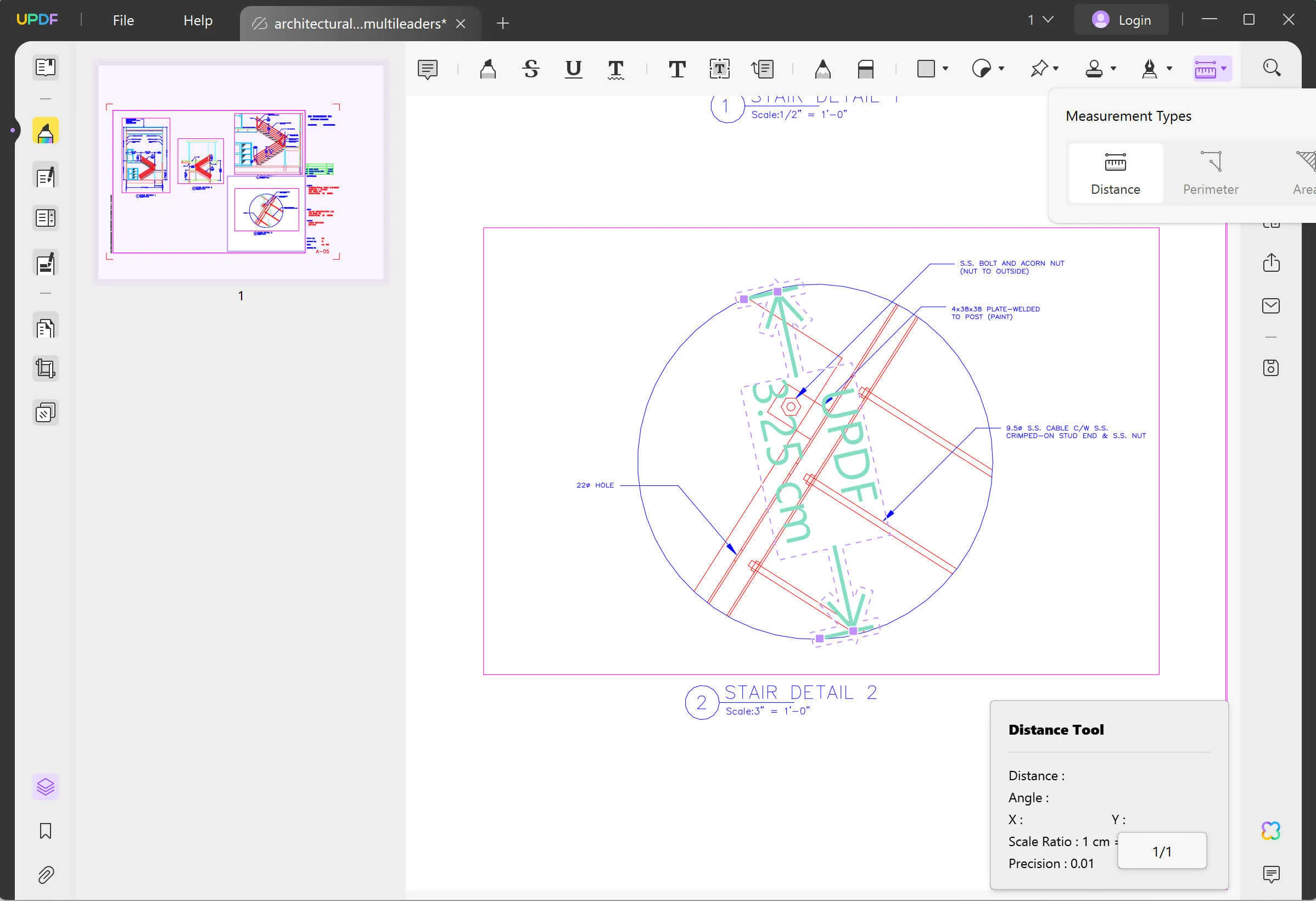
Bonus
Způsob 2. Jak Měřit v Adobe Acrobat (PDF Dokumenty)
Je snadné měřit délky a plochy částí vašeho PDF dokumentu v Adobe Acrobat. Můžete použít panel 'Informace o měření' k přečtení měření, hodnot delta a měřítkového poměru části dokumentu. Tento nástroj může být také použit k přidání komentářů s výpočty vzdálenosti, obvodu nebo plochy.
Zde je krok za krokem průvodce, jak měřit na PDF dokumentech:
Krok 1. Otevřete svůj PDF dokument v Adobe Acrobat a vyberte 'Nástroje', poté 'Měřit'.
Krok 2. V sekundárním panelu nástrojů zvolte 'Měřící nástroj' k zobrazení panelu Měření a panelu Informace o měření.
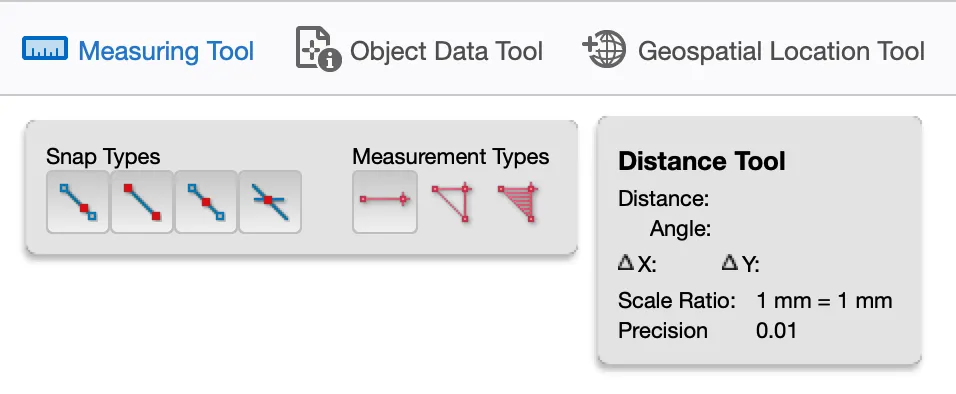
Krok 3. Vyberte jednu z možností:
- Vzdálenost nástroj (pro měření vzdálenosti mezi dvěma body na dokumentu)
- Obvod nástroj (pro měření počtu vzdáleností mezi dvěma body na dokumentu)
- Oblast nástroj (pro měření oblasti v části dokumentu, kterou nakreslíte)
Krok 4. Pokud vyberete nástroj Vzdálenost, klikněte na dva body, mezi kterými chcete měřit, jeden po druhém.
Krok 5. Pokud vyberete nástroj Obvod, klikněte na každý bod, který chcete měřit, a když se dostanete k poslednímu bodu, dvakrát klikněte.
Krok 6. Pokud vyberete nástroj Oblast, pak klikněte na každý bod v oblasti, kterou chcete měřit, a když jste klikli na všechny, klikněte znovu na první, abyste dokončili měření.
S tímto nástrojem měření Adobe můžete zvolit:
- Přichycení k cestám
- Přichycení ke koncovým bodům
- Přichycení ke středovým bodům
- Přichycení k průsečíkům
- Měření v přírůstcích po 45°
- Zrušení měření
- Smazání měření
Metoda 3. Jak měřit v PDF dokumentech online
Pokud pro vás Adobe Acrobat není vhodný nástroj, možná byste chtěli vyzkoušet nástroj pro měření PDF online, jako je foxyutils. Tento nástroj, stejně jako Adobe, umožňuje uživatelům snadno a přesně měřit délky, plochy a obvody. Navíc je tento nástroj mnohem cenově dostupnější než software Adobe, stojí méně než 3 USD měsíčně při ročním předplatném.
Postupujte podle těchto kroků, abyste se naučili, jak měřit v PDF dokumentech online s foxyutils.
- Otevřete foxyutils a nahrajte svůj PDF dokument.
- Před zahájením měření budete muset kalibrovat stránku. Vyberte 'Měřit' v nástrojové liště a pak zvolte 'Kalibrovat'. Přidejte známé měření podle pokynů, které se objeví na obrazovce.
- Jakmile je váš dokument kalibrován, můžete měřit vzdálenosti výběrem 'Měřit' a pak volbou 'Vzdálenosti'. Přetáhněte čáru přes PDF tam, kde chcete měřit, a když uvolníte, měření se objeví na stránce a v oblasti 'Celkem' na pravé straně prohlížeče.
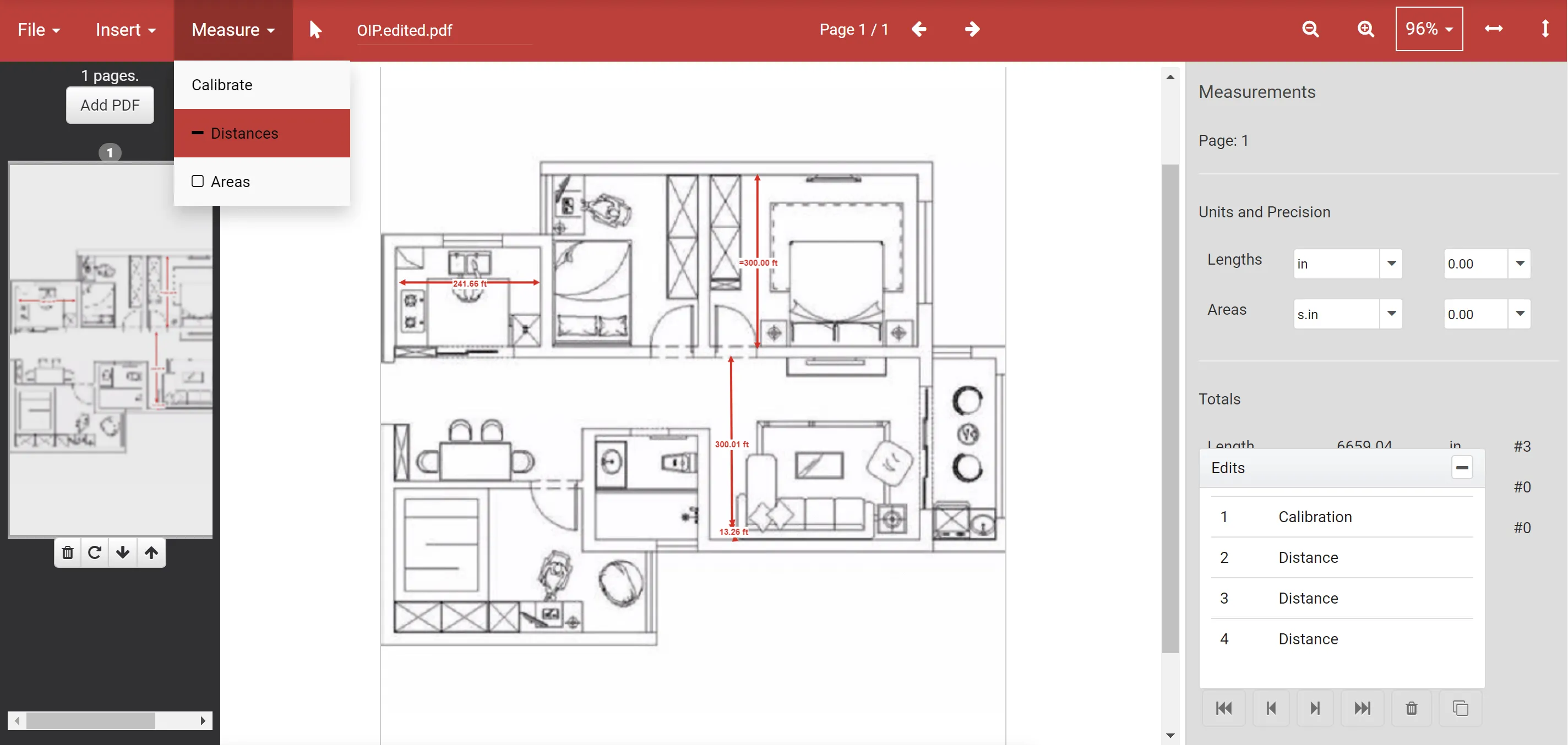
- Pokud chcete měřit oblast, pak vyberte 'Měřit' a zvolte 'Oblasti'. Přetáhněte obdélník přes stránku tam, kde chcete měřit, a když uvolníte, měření se objeví na stránce a v oblasti 'Celkem' na pravé straně prohlížeče.
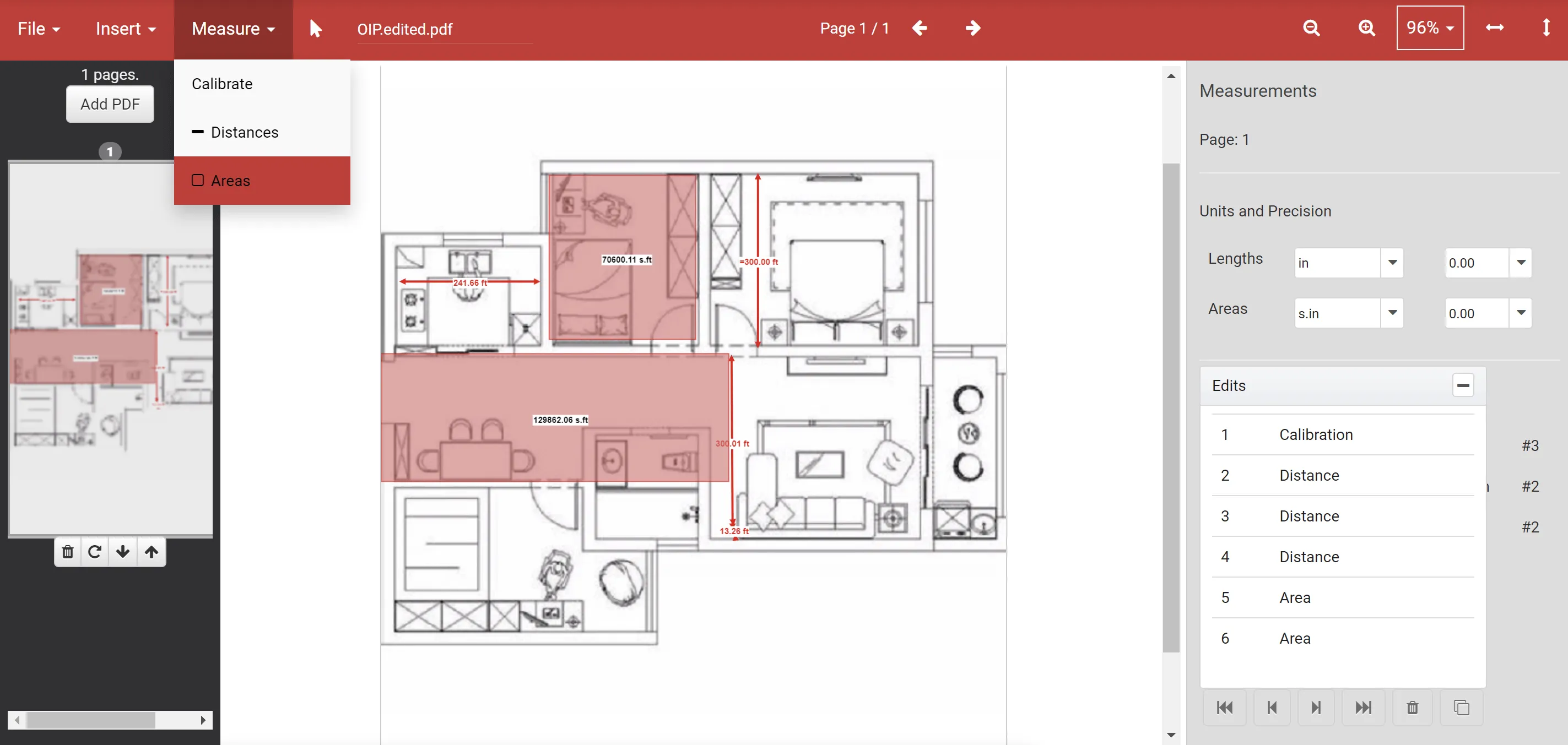
Co je měření PDF?
Měření PDF je proces posuzování délky čáry mezi dvěma body, kolem obvodu nebo v oblasti. Stejně jako byste mohli měřit vzdálenost mezi dvěma body na fyzickém kusu papíru pomocí pravítka, nástroj pro měření PDF to dělá digitálně. Automaticky provádí výpočty plochy a obvodu za vás. Pomocí toho můžete přidat vhodné měřítko k tvarům, diagramům a plánům na PDF dokumentu. Alternativou k digitálnímu měření je tisk, měření, skenování a převod dokumentu - dlouhý proces!
Ať už jste grafický designér pracující na novém návrhu, nebo realitní agent finalizující plán pro svého prodejce, tento nástroj je neocenitelný pro mnoho profesí. Od technických použití, jako je analýza architektonických plánů a dat z průzkumů, po kreativní a vzdělávací použití, jako je produktový design a matematické úkoly, měření je díky nástrojům pro měření PDF jednoduché a rychlé.
Ale proč je to lepší než měření staromódním způsobem, s perem a pravítkem?
No, pro začátek je to mnohem, mnohem rychlejší. Jakmile máte kalibrovaný měřicí nástroj, můžete měřit stránky a stránky PDF dokumentu téměř okamžitě, jen s několika kliknutími. Za druhé, je mnohem běžnější mít dokumenty uloženy digitálně nyní, než v papírové formě. Představte si, jak frustrující by bylo, kdyby architekt dostal nějaké plány digitálně, pak je musel vytisknout, změřit vzdálenosti, naskenovat dokument a pak převést naskenované stránky zpět do PDF, než je pošle kolegovi nebo klientovi. Tento dlouhý proces je s pomocí nástrojů pro měření PDF výrazně zjednodušen.
Kdy potřebujete měřit v PDF?
Může být užitečné měřit čáry a tvary v PDF dokumentech z několika důvodů.
Jedním běžným příkladem jsou podlahové plány. Tyto musí mít poměrně přesná měření PDF, aby byly vůbec užitečné. Měření podlahových plánů může být užitečné pro realitní agenty, agentury pro pronájem, investory do nemovitostí, kupující domů, architekty, inženýry, stavitele, řemeslníky, designéry interiérů, plánovače měst, zeměměřiče a mnoho dalších.
Vzdělávací zdroje jsou dalším příkladem typu PDF dokumentu, který může potřebovat přesná měření. Z tohoto důvodu může být měření PDF užitečné pro učitele matematiky, zeměpisu, vědy, tělesné výchovy, umění a další. Ať už vytváří domácí úkoly, plány lekcí nebo aktivity pro děti ve třídě, nástroj na měření PDF je fantastickým doplňkem učitelské soupravy.
Městští plánovači mohou také používat nástroje na měření PDF k posouzení velikosti pozemků, zalesněných oblastí, vodních toků, měst a obcí. Tato měření mohou využívat týmy pro historickou ochranu, ekologické týmy a týmy pro správu životního prostředí pro důležitá rozhodnutí o plánování měst.
Stále existuje mnoho dalších použití pro měření PDF výkresů: grafický design, zemědělské plánování, lékařské zobrazování, výroba, pojistné události a plánování akcí, abychom jmenovali jen několik.
UPDF: Stoupající hvězda v PDF úpravách
Jak jsme již zmínili, UPDF je více než nástroj na měření PDF. UPDF je nadějný PDF editor pro profesionální i osobní použití. Co víc, UPDF má mocnou funkci AI asistenta, která vám může pomoci chatovat s PDF, překládat PDF, generovat myšlenkové mapy z PDF atd. Nyní mohou uživatelé těžit z funkcí, které UPDF nabízí jak ve volných, tak i placených plánech. Vyzkoušejte si to sami a zamilujete si to.
Windows • macOS • iOS • Android 100% bezpečné
Čtěte a anotujte PDF
Anotační funkce UPDF umožňuje uživatelům přidávat komentáře, razítka, nálepky, podpisy, tvary a další prvky do PDF dokumentů. Díky tomu je fantastickým nástrojem pro spolupráci s členy týmu nebo klienty. Sdílejte zpětnou vazbu v reálném čase, zlepšete čitelnost vašeho dokumentu a zajistěte soulad se standardními razítky jako 'Důvěrné', 'V přezkumu' a 'Schváleno'.
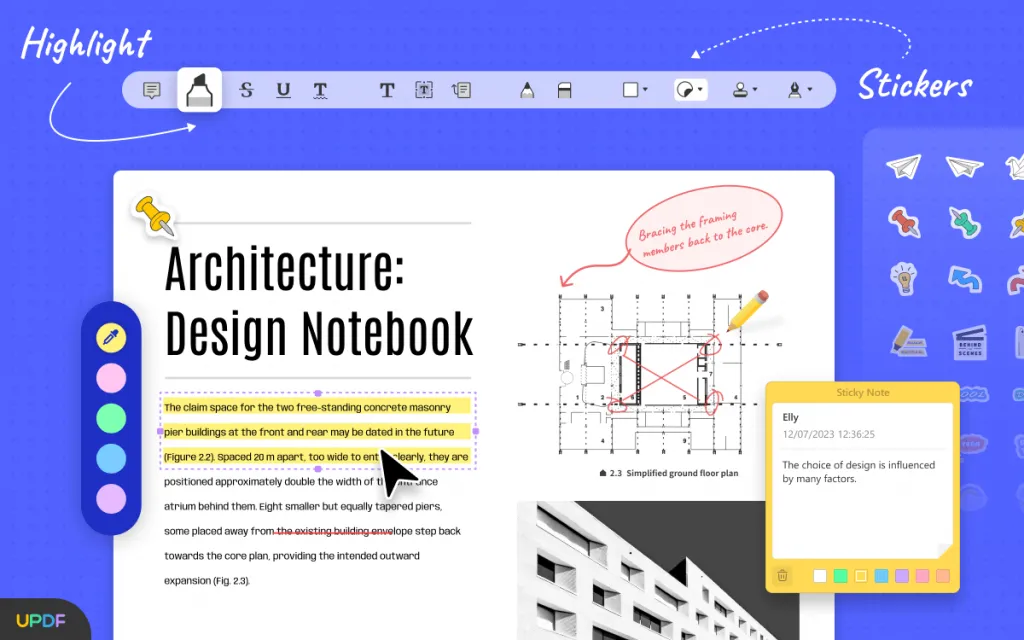
Upravujte PDF
Kromě anotační funkce má UPDF mnoho dalších skvělých funkcí. Uživatelé mohou editovat PDF přímo s pomocí mocné a efektivní editační funkce, která jim umožňuje provádět změny textu, obrázků a hypertextových odkazů v dokumentu. Tato funkce také umožňuje uživatelům přidávat vodoznaky do jejich dokumentů a měnit pozadí.
Převádějte PDF
Někdy prostě PDF není správný formát pro váš dokument. UPDF umožňuje uživatelům převádět PDF do různých jiných formátů jedním kliknutím. Převádějte do formátů Microsoft Office jako Word, PowerPoint, Excel a CSV, nebo do obrázkových souborů jako PNG, JPEG a GIF. S tímto nástrojem můžete dokonce převést PDF na HTML.
AI funkce UPDF
UPDF využívá sílu AI a strojového učení ke zlepšení uživatelského zážitku a produktivity. Generujte AI shrnutí, překlady a vysvětlení pro váš dokument a dokonce může psát text sám z krátkého podnětu. S AI funkcí UPDF mají uživatelé svého vlastního, velmi mocného, online asistenta.

Funkce OCR
Optická rozpoznávání znaků (OCR) je další fantastická funkce UPDF. Tato technologie převádí obrázky, jako jsou skenované dokumenty, na text, což poskytuje způsob, jak mohou společnosti a jednotlivci digitalizovat své papírové dokumenty. Jakmile převedete své skenované dokumenty na textové PDF, můžete je upravovat a anotovat stejně jako jakýkoli jiný PDF dokument.
Závěr:
Doufejme, že nyní víte, jak měřit PDF výkresy! UPDF, Adobe Acrobat a foxyutils jsou skvělé způsoby, jak rychle a snadno měřit vzdálenosti, plochy a obvody v PDF dokumentech.
Pokud si vyberete UPDF pro měření PDF, můžete si užít skvělou škálu dalších funkcí UPDF, včetně anotací, úprav, konverzí, OCR a AI shrnutí mezi tím. Stáhněte si nyní zdarma, nebo si zakupte prémiový plán pro odemknutí dalších skvělých funkcí.
Windows • macOS • iOS • Android 100% bezpečné
 UPDF
UPDF
 UPDF pro Windows
UPDF pro Windows UPDF pro Mac
UPDF pro Mac UPDF pro iOS
UPDF pro iOS UPDF pro Android
UPDF pro Android UPDF AI Online
UPDF AI Online UPDF Sign
UPDF Sign Upravit PDF
Upravit PDF Anotovat PDF
Anotovat PDF Vytvořit PDF
Vytvořit PDF PDF formuláře
PDF formuláře Upravit odkazy
Upravit odkazy Konvertovat PDF
Konvertovat PDF OCR
OCR PDF do Wordu
PDF do Wordu PDF do obrázku
PDF do obrázku PDF do Excelu
PDF do Excelu Organizovat PDF
Organizovat PDF Sloučit PDF
Sloučit PDF Rozdělit PDF
Rozdělit PDF Oříznout PDF
Oříznout PDF Otočit PDF
Otočit PDF Chránit PDF
Chránit PDF Podepsat PDF
Podepsat PDF Redigovat PDF
Redigovat PDF Sanitizovat PDF
Sanitizovat PDF Odstranit zabezpečení
Odstranit zabezpečení Číst PDF
Číst PDF UPDF Cloud
UPDF Cloud Komprimovat PDF
Komprimovat PDF Tisknout PDF
Tisknout PDF Dávkové zpracování
Dávkové zpracování O UPDF AI
O UPDF AI Řešení UPDF AI
Řešení UPDF AI AI Uživatelská příručka
AI Uživatelská příručka Často kladené otázky o UPDF AI
Často kladené otázky o UPDF AI Shrnutí PDF
Shrnutí PDF Překlad PDF
Překlad PDF Chat s PDF
Chat s PDF Chat s AI
Chat s AI Chat s obrázkem
Chat s obrázkem PDF na myšlenkovou mapu
PDF na myšlenkovou mapu Vysvětlení PDF
Vysvětlení PDF Akademický výzkum
Akademický výzkum Vyhledávání článků
Vyhledávání článků AI Korektor
AI Korektor AI Spisovatel
AI Spisovatel AI Pomocník s úkoly
AI Pomocník s úkoly Generátor kvízů s AI
Generátor kvízů s AI AI Řešitel matematiky
AI Řešitel matematiky PDF na Word
PDF na Word PDF na Excel
PDF na Excel PDF na PowerPoint
PDF na PowerPoint Uživatelská příručka
Uživatelská příručka UPDF Triky
UPDF Triky FAQs
FAQs Recenze UPDF
Recenze UPDF Středisko stahování
Středisko stahování Blog
Blog Tiskové centrum
Tiskové centrum Technické specifikace
Technické specifikace Aktualizace
Aktualizace UPDF vs. Adobe Acrobat
UPDF vs. Adobe Acrobat UPDF vs. Foxit
UPDF vs. Foxit UPDF vs. PDF Expert
UPDF vs. PDF Expert








 Lizzy Lozano
Lizzy Lozano 
 Čserná Anna
Čserná Anna 

